- in ventanas by Administración
Solucione el error 0x8500201d que no podemos sincronizar ahora
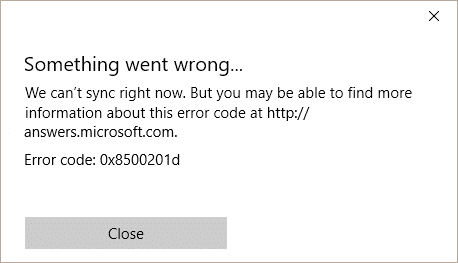
Solucione el error 0x8500201d que no podemos sincronizar en este momento: De repente, dejas de recibir correo electrónico en tu aplicación de correo de Windows y es probable que no se pueda sincronizar con tu cuenta. El siguiente mensaje de error indica claramente que la aplicación Windows Mail tiene problemas para sincronizar su cuenta de correo. Este es el error que recibirá al intentar acceder a la aplicación Windows Mail:
Algo salió mal
No podemos sincronizar en este momento. Pero es posible que pueda encontrar más información sobre este código de error. http://answers.microsoft.com
Código de error: 0x8500201d
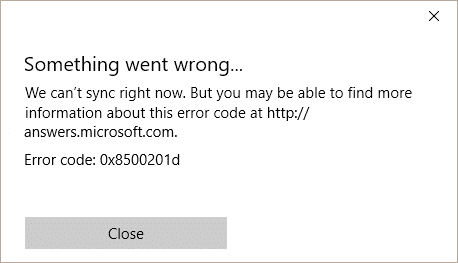
Ahora bien, este error puede deberse simplemente a una simple configuración incorrecta de la cuenta, pero no puede tomarlo a la ligera ya que este problema debe solucionarse lo antes posible. Es por eso que hemos compilado una lista de métodos para solucionar este problema.
Solucione el error 0x8500201d que no podemos sincronizar ahora
Asegúrate de crear un punto de restauración en caso de que algo salga mal.
Método 1: asegúrese de que la fecha y hora de su PC sean correctas
1.Haga clic en el fecha y hora en la barra de tareas y luego seleccione "Configuraciones de fecha y hora.
2.Si está en Windows 10, haga "Establecer hora automáticamente" a "on."
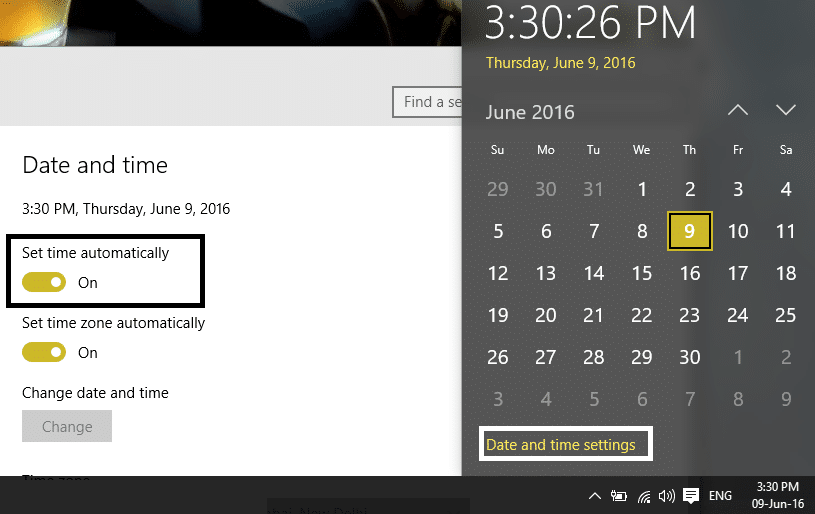
3.Para otros, haga clic en "Hora de Internet" y marque "Sincronizar automáticamente con el servidor de hora de Internet."
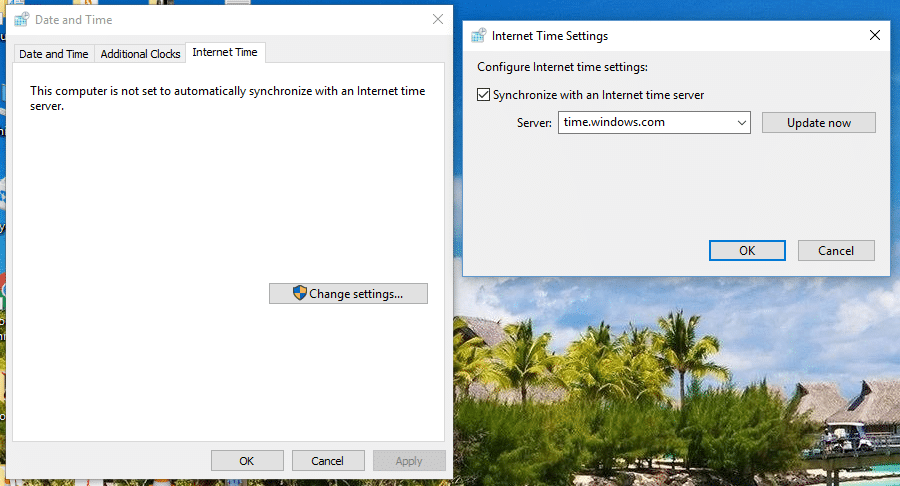
4.Seleccione Servidor “time.windows.com”Y haga clic en Actualizar y “Aceptar”. No es necesario completar la actualización. Simplemente haga clic en Aceptar.
Configurar la fecha y hora correctas debería Solucione el error 0x8500201d que no podemos sincronizar ahora pero si el problema aún no se resuelve, continúa.
Método 2: volver a habilitar la sincronización de correo
1.Escriba “mail”en la barra de búsqueda de Windows y haga clic en el primer resultado que es Correo (aplicaciones de Windows).
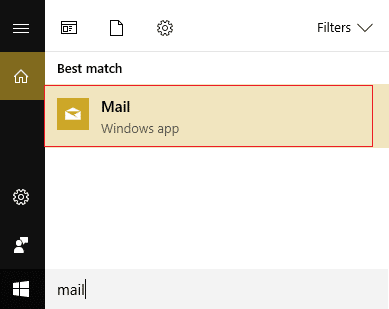
2.Haga clic en Icono de engranaje (Configuración) en la aplicación de correo.
![]()
3.Ahora haga clic Manejo de su cuenta, allí verás todas tus cuentas de correo electrónico configuradas en Windows.
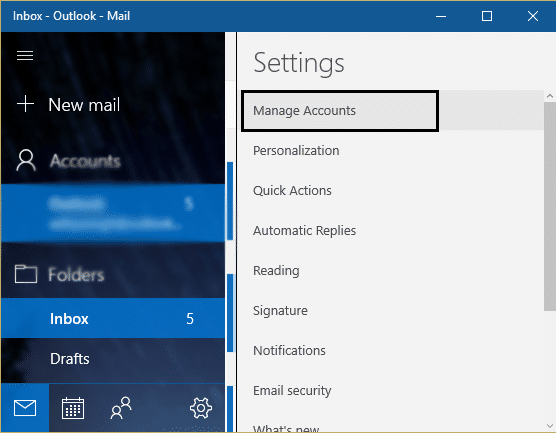
4.Haga clic en el que tiene el problema de sincronización.
5.A continuación, haga clic en Cambie la configuración de sincronización del buzón.
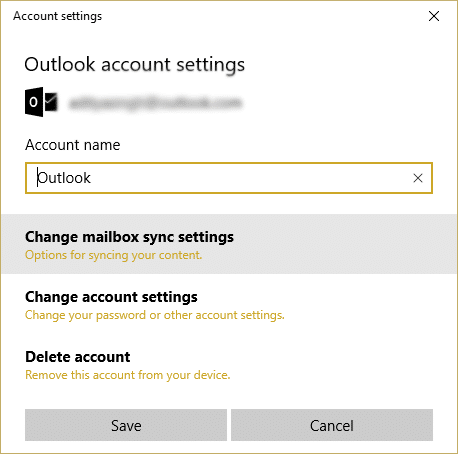
6.Deshabilitar la opción de sincronización y cierre la aplicación de correo.
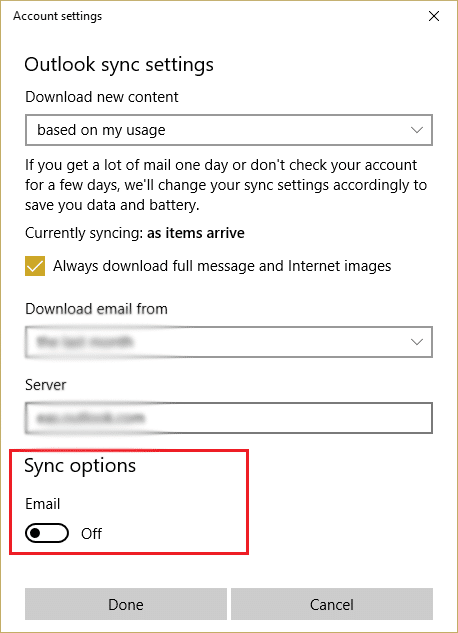
7.Después de desactivar la opción de sincronización, su cuenta se eliminará de la aplicación de correo.
8.Vuelva a abrir la aplicación de correo y vuelva a agregar la cuenta.
Método 3: vuelva a agregar su cuenta de Outlook
1.Abra nuevamente el aplicación de correo y haga clic Configuración -> Administrar cuenta.
2.Haga clic en la cuenta que está teniendo el problema de sincronización
3.A continuación, haga clic Borrar Cuenta, esto eliminará su cuenta de la aplicación de correo.
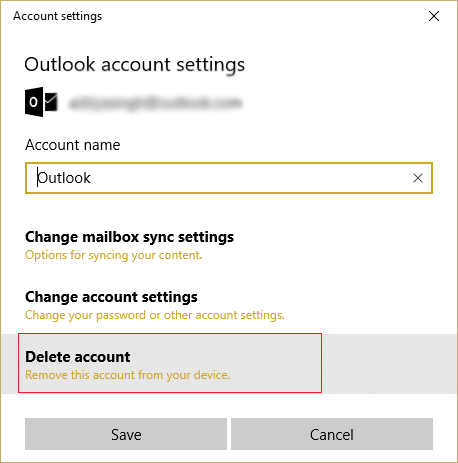
4.Cierre la aplicación de correo y ábrala nuevamente.
5.Haga clic en Agregar Cuenta y reconfigura tu cuenta de correo
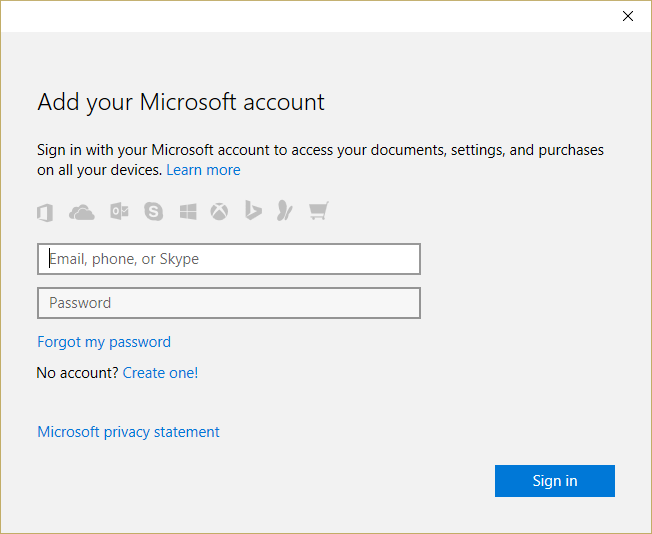
6.Compruebe si el problema está resuelto o no.
Recomendado para ti:
Eso es todo, ha solucionado con éxito el error 0x8500201d de No podemos sincronizar ahora, pero si aún tiene preguntas sobre esta guía, no dude en hacerlas en la sección de comentarios.